Top 5 phần mềm chỉnh sửa âm thanh tốt nhất cho PC chạy Windows 10 và Windows 11

Việc tạo ra nội dung âm thanh chất lượng cao như âm nhạc, podcast hay nhạc nền video ấn tượng đòi hỏi phần mềm chỉnh sửa âm thanh mạnh mẽ. Mặc dù các công cụ chỉnh sửa âm thanh đã phát triển vượt bậc với vô số tính năng có thể nâng cao chất lượng âm thanh chỉ bằng những cú nhấp chuột đơn giản, việc lựa chọn phần mềm phù hợp với nhu cầu của bạn vẫn là một thách thức. Điều này càng đúng khi có một lượng lớn các công cụ chỉnh sửa âm thanh xuất sắc đang có sẵn trên thị trường.
Vì vậy, để giúp bạn đưa ra quyết định sáng suốt, chúng tôi đã tổng hợp danh sách các phần mềm chỉnh sửa âm thanh tốt nhất, cung cấp các công cụ chỉnh sửa xuất sắc và giao diện dễ sử dụng. Trong bài viết này, tất cả các công cụ chỉnh sửa âm thanh đã được thử nghiệm kỹ lưỡng dựa trên nhiều yếu tố và ngân sách trước khi được xem xét.
Trong khi các trình chỉnh sửa âm thanh được thiết kế để cung cấp danh sách đầy đủ các công cụ chỉnh sửa có thể nâng cao tệp âm thanh, điều quan trọng là chúng cũng phải thân thiện với người dùng. Do đó, chúng tôi đã tuyển chọn danh sách các phần mềm cung cấp các công cụ chỉnh sửa âm thanh hàng đầu trong ngành cùng với giao diện dễ sử dụng, giúp việc chỉnh sửa tệp âm thanh trở nên dễ dàng.
Xem thêm: Hướng dẫn cách thay đổi hướng màn hình trong Windows 11
1. Audacity
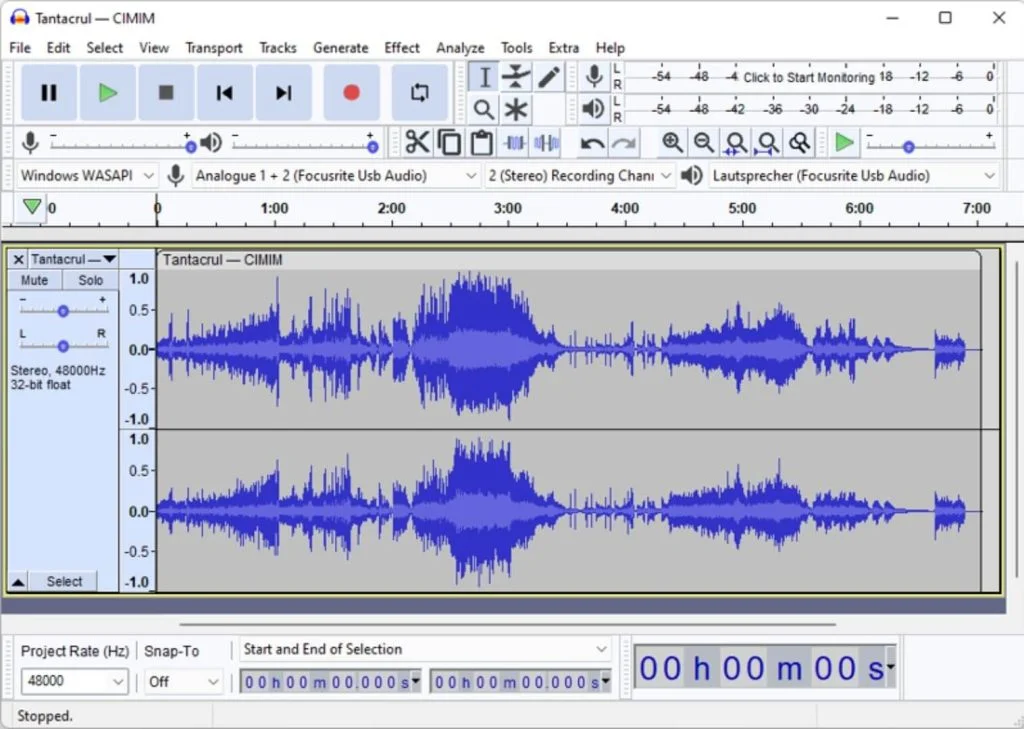
Audacity, phần mềm chỉnh sửa âm thanh mã nguồn mở miễn phí cho Windows, Mac và Linux, đứng đầu danh sách. Nó đã trở nên phổ biến đối với các nhạc sĩ nghiệp dư và chuyên nghiệp, podcaster và nhà sáng tạo nội dung nhờ khả năng truy cập miễn phí và chức năng của nó kể từ khi ra mắt vào năm 2000. Không chỉ là một trong những phần mềm chỉnh sửa âm thanh miễn phí tuyệt vời nhất cho các dự án âm thanh lớn, mà nó còn rất nhẹ, cho phép xử lý các bản ghi âm dài mà không bị đóng băng.
Công cụ này cũng cung cấp hàng trăm track âm thanh, công cụ phục hồi, xử lý hàng loạt, chế độ xem phổ/phổ đồ và các hiệu ứng âm thanh như reverb và distortion. Các tùy chọn chỉnh sửa âm thanh cơ bản, như cắt, sao chép, dán và xóa, cũng có sẵn. Với việc miễn phí, đây là một công cụ tuyệt vời cho những người mới bắt đầu muốn học chỉnh sửa âm thanh. Tuy nhiên, người mới bắt đầu sẽ phải dành một chút thời gian để học cách sử dụng nó. Mặt khác, nó hoàn hảo cho các chuyên gia có ngân sách hạn hẹp đang tìm kiếm một công cụ miễn phí mạnh mẽ để sử dụng chuyên nghiệp.
Tính năng chính:
- Cung cấp tính năng chỉnh sửa đa track để nhanh chóng chỉnh sửa nhiều tệp.
- Bạn có thể ghi âm từ các nguồn khác nhau trên đó.
- Công cụ cũng hỗ trợ xử lý hàng loạt.
- Bạn có quyền truy cập vào một thư viện lớn các hiệu ứng âm thanh miễn phí để sử dụng.
Ưu điểm:
- Hoàn toàn miễn phí sử dụng và là công cụ mã nguồn mở.
- Công cụ tương thích đa nền tảng, hỗ trợ Windows và Mac.
- Hỗ trợ gần như tất cả các định dạng tệp âm thanh.
Nhược điểm:
- Có thể khó sử dụng đối với người chỉnh sửa mới bắt đầu.
- Cung cấp ít tính năng hơn so với một ứng dụng chỉnh sửa âm thanh toàn diện trên Windows.
Quy trình làm việc:
- Bước 1: Khởi chạy ứng dụng Audacity trên máy tính của bạn, nhấp vào tùy chọn “File” ở trên cùng, sau đó chọn tùy chọn “Import” ưa thích của bạn từ menu. Hoặc, bạn có thể chỉ cần kéo và thả tệp âm thanh vào cửa sổ dự án để nhập tệp.
- Bước 2: Sau khi tệp âm thanh được tải vào ứng dụng, bạn sẽ thấy dạng sóng của âm thanh trên timeline. Bạn có thể tiếp tục chỉnh sửa tệp âm thanh bằng dạng sóng, chẳng hạn như xóa một phần, di chuyển các phần của clip âm thanh và thay đổi kích thước hoặc cắt các clip âm thanh.
- Bước 3: Nhấp vào menu “Effect” để áp dụng các hiệu ứng để giảm tiếng ồn và nhiều hơn nữa bằng cách sử dụng một loạt các tùy chọn.
- Bước 4: Sau khi bạn chỉnh sửa xong tệp âm thanh của mình, nhấp vào tùy chọn “File” và chọn tùy chọn “Save” để chọn vị trí ưa thích để lưu tệp âm thanh đã chỉnh sửa.
Giá: Miễn phí
2. Adobe Audition

Tiếp theo trong danh sách là Adobe Audition, một ứng dụng chỉnh sửa âm thanh nổi tiếng khác trên Windows. Adobe Systems đã sản xuất phần mềm chỉnh sửa âm thanh và Digital Audio Workstation (DAW) chuyên nghiệp này. Các chuyên gia âm thanh, podcaster, nhạc sĩ và nhà sáng tạo nội dung sử dụng phần mềm này, có sẵn cho Windows và macOS. Công cụ này có thể được sử dụng như một trình chỉnh sửa âm thanh đơn track hoặc một bộ trộn đa track để ghi và xếp lớp âm thanh.
Đây là một DAW tiên tiến có thể ghi nhiều nguồn cùng lúc và hỗ trợ các plugin bên ngoài. Nó cũng có các công cụ phục hồi âm thanh tốt nhất, cho phép bạn tìm tiếng ồn trong bản ghi của mình và loại bỏ nó khỏi toàn bộ tệp. Nó hỗ trợ các track âm thanh mono, stereo và 5.1, cũng như các track video, cho phép bạn xem video tham chiếu trong khi chỉnh sửa. Mặc dù phiên bản đầy đủ tính năng có thể đắt tiền, nhưng nếu bạn có đăng ký Adobe Creative Cloud, nó có thể đáng giá cho việc tích hợp liền mạch.
Tính năng chính:
- Đây là một giải pháp tất cả trong một để ghi âm, chỉnh sửa, trộn và làm chủ âm thanh.
- Bạn có quyền truy cập vào các phương pháp chỉnh sửa Waveform và spectral với tùy chọn chỉnh sửa đa track.
- Nó có một danh sách khổng lồ các thư viện hiệu ứng âm thanh để chỉnh sửa âm thanh.
- Công cụ cũng hỗ trợ các plugin của bên thứ ba để nâng cao chức năng.
Ưu điểm:
- Công cụ này có khả năng tùy chỉnh cao và có giao diện người dùng trực quan.
- Đây là một công cụ chỉnh sửa âm thanh cấp chuyên nghiệp với chức năng toàn diện.
- Các tính năng nâng cao như khử tiếng ồn để ghi âm trong môi trường ồn ào.
- Tích hợp liền mạch với các công cụ Adobe Creative Cloud khác để tăng năng suất.
Nhược điểm:
- Bản dùng thử miễn phí có những hạn chế về tính năng và chức năng.
- Có thể đắt tiền cho các nhu cầu chỉnh sửa âm thanh cơ bản.
Quy trình làm việc:
- Bước 1: Khởi chạy phần mềm Adobe Audition trên máy tính của bạn, nhấp vào tùy chọn “File” ở trên cùng và chọn tùy chọn ưa thích của bạn để “Open” hoặc “Import” tệp âm thanh của bạn. Hoặc, chỉ cần kéo và thả tệp âm thanh vào timeline của cửa sổ.
- Bước 2: Sau khi tệp được tải, công cụ sẽ hiển thị dạng sóng của âm thanh trên màn hình. Sử dụng chế độ xem dạng sóng này, bạn có thể chỉnh sửa tệp âm thanh như trộn, cắt và nhiều hơn nữa.
- Bước 3: Để thêm hiệu ứng vào tệp âm thanh của bạn, nhấp vào tab “Windows” ở trên cùng và chọn tùy chọn “Effects Rack”. Sau đó, nhấp vào mũi tên bên cạnh mỗi số hiệu ứng và chọn hiệu ứng ưa thích của bạn để áp dụng.
- Bước 4: Bạn cũng có thể giảm tiếng ồn và khôi phục tệp âm thanh bằng cách chọn phần có vấn đề trên dạng sóng. Sau đó, nhấp vào tab “Effects” và chọn tùy chọn “Noise Reduction/Restoration”.
- Bước 5: Sau khi bạn chỉnh sửa xong tệp âm thanh của mình, nhấp vào “File” và chọn tùy chọn “Save” để lưu tệp đã chỉnh sửa trên máy tính của bạn.
Giá: Dùng thử miễn phí, $22.99/tháng.
3. AudioDirector
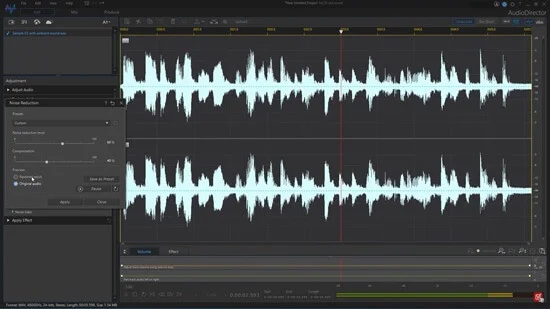
Nếu bạn đang tìm kiếm một ứng dụng chỉnh sửa âm thanh trên Windows có thể tích hợp dễ dàng với các phần mềm chỉnh sửa video khác, thì AudioDirector là lựa chọn dành cho bạn. Đây là một trình ghi âm, chỉnh sửa và trộn âm thanh đa track cho Windows, hoàn toàn tương thích với PowerDirector. Hai công cụ này cho phép bạn thiết kế âm thanh video và tạo các hiệu ứng âm thanh foley và lồng tiếng theo tiêu chuẩn ngành. Bạn có thể thêm một tệp video và tối đa hàng trăm track âm thanh vào timeline chỉnh sửa.
Trình chỉnh sửa âm thanh miễn phí thân thiện với người dùng này là một công cụ phục hồi âm thanh mạnh mẽ với các chức năng được hỗ trợ bởi AI như giảm tiếng ồn, tăng cường giọng nói, loại bỏ tiếng gió và phục hồi phổ. Trợ lý phục hồi AI mới phát hiện âm thanh nền và phục hồi âm thanh bằng cách sử dụng các công cụ được đề xuất cho đối thoại hoặc âm nhạc.
Có thể thêm hoặc xóa khoảng lặng, tiếng ồn xung quanh được tự động khớp trên tất cả các clip âm thanh và giọng nói có thể được sửa đổi bằng cách sử dụng các hiệu ứng giọng nói cài đặt sẵn. Nó cũng có một công cụ cân bằng và loại bỏ giọng hát, có thể trích xuất giọng hát hoặc nhạc cụ từ bất kỳ bản nhạc nào.
Nhìn chung, chương trình chỉnh sửa âm thanh miễn phí này cung cấp tất cả các khả năng chỉnh sửa âm nhạc mà một chuyên gia yêu cầu để ghi âm, chỉnh sửa, trộn và phục hồi âm nhạc/âm thanh trong một gói dễ sử dụng.
Tính năng chính:
- Giao diện người dùng dễ điều hướng và áp dụng các chỉnh sửa.
- Công cụ cung cấp công cụ loại bỏ tiếng gió bằng AI để loại bỏ tiếng ồn nền gây hại.
- Các công cụ phục hồi âm thanh có thể loại bỏ tiếng clipping, tiếng hum, tiếng click, tiếng hiss và tiếng plosive.
- Bạn cũng có thể tạo các mẫu từ tần số trung bình của mình với tính năng EQ Match.
Ưu điểm:
- Có giao diện người dùng trực quan, giúp người dùng lần đầu dễ dàng sử dụng.
- Công cụ đi kèm với các tính năng AI để dễ dàng nâng cao tệp âm thanh.
- Có thể tích hợp hoàn toàn với PowerDirector và cho phép bạn chỉnh sửa nhạc phim hoặc tạo hiệu ứng âm thanh cho video.
- Bạn có thể truy cập Meta Sound Collection, cung cấp một thư viện phong phú các clip nhạc miễn phí bản quyền.
Nhược điểm:
- Phiên bản miễn phí có giới hạn tính năng.
- Mô hình đăng ký có thể đắt tiền cho một số công cụ.
Quy trình làm việc:
- Bước 1: Khởi chạy phần mềm AudioDirector trên máy tính của bạn và nhập tệp âm thanh của bạn từ nhiều tùy chọn nhập. Đầu tiên, nhấp vào “File” và chọn “Import” và định dạng tệp âm thanh.
- Bước 2: Đợi cho đến khi tệp âm thanh được tải vào ứng dụng, và bạn có thể xem dạng sóng trên timeline. Chọn phần trên dạng sóng bạn muốn chỉnh sửa để cắt, xóa, trộn hoặc nâng cao.
- Bước 3: Bạn cũng có thể sử dụng các công cụ AI để cải thiện chất lượng âm thanh và giảm tiếng ồn và nhiễu.
- Bước 4: Sau khi bạn chỉnh sửa xong tệp âm thanh của mình, nhấp vào “File” và chọn tùy chọn “Save” để lưu tệp vào vị trí ưa thích của bạn.
Giá: Miễn phí, $4.33/tháng
4. OcenAudio
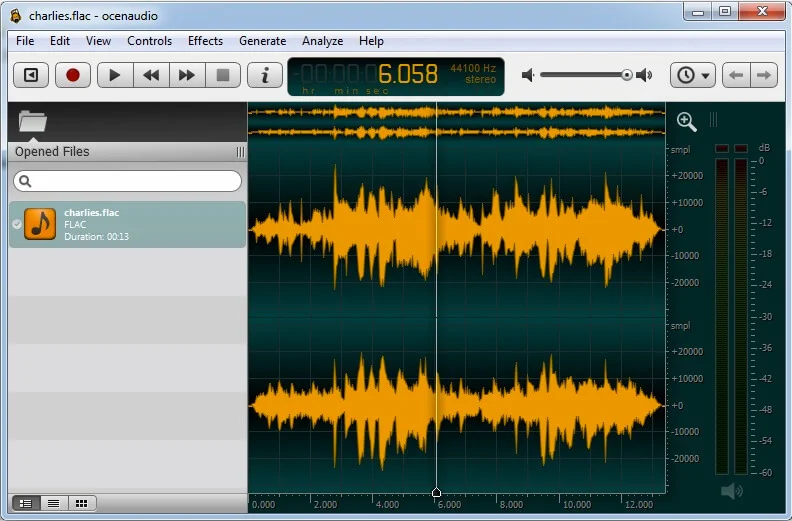
OcenAudio là một giải pháp tốt cho những người cần phần mềm chỉnh sửa âm thanh nhẹ cho PC Windows của họ. Đây là một công cụ miễn phí hoạt động trên nhiều nền tảng, bao gồm Windows, Mac và Linux và hỗ trợ nhiều định dạng tệp âm thanh. Một trong những tính năng phổ biến nhất của nó là khả năng xem trước hiệu ứng âm thanh trong thời gian thực. Ngoài ra, khi bạn chỉnh sửa âm thanh, bạn có thể thay đổi các thông số phát lại trên timeline mà không ảnh hưởng đến tệp âm thanh gốc. Điều này cho phép bạn nhanh chóng và dễ dàng thay đổi âm thanh bằng nhiều hiệu ứng cho đến khi bạn tìm thấy hiệu ứng phù hợp nhất với dự án của mình.
Chương trình chỉnh sửa âm thanh đa track này cung cấp nhiều tùy chọn cho nhà sáng tạo nội dung, bao gồm công cụ tăng cường giọng nói và phục hồi cho phép họ chỉnh sửa âm thanh từ video hoặc podcast. Nó cũng xử lý các tệp lớn một cách dễ dàng. Các tính năng chỉnh sửa nhạc của nó bao gồm tất cả các hiệu chỉnh và điều chỉnh cần thiết, như điều khiển cao độ và lượng tử hóa, cũng như một loạt các hiệu ứng và hỗ trợ plugin VST.
Cuối cùng, đây là một trong những phần mềm tốt nhất cho người mới bắt đầu do dễ sử dụng và thiết kế rõ ràng. Nó phù hợp để ghi âm, chỉnh sửa và trộn bài hát, cũng như cho bất kỳ nội dung nào không yêu cầu sử dụng phần mềm sản xuất nhạc toàn diện.
Tính năng chính:
- Đây là một phần mềm chỉnh sửa âm thanh đa nền tảng mạnh mẽ hỗ trợ Windows, Mac và Linux.
- Nó hỗ trợ chế độ xem dạng sóng và phổ đồ để chỉnh sửa âm thanh.
- Bạn có quyền truy cập vào nhiều gói nhạc miễn phí.
- Bạn có thể loại bỏ tiếng ồn nền khỏi âm thanh bằng cách sử dụng điều khiển tự động hoặc thủ công.
Ưu điểm:
- Giao diện người dùng dễ hiểu, khiến nó trở thành một công cụ học tập tốt cho người mới bắt đầu.
- Bạn có quyền truy cập vào các vòng lặp và gói sản xuất tích hợp để chỉnh sửa âm thanh tốt hơn.
- Nó cũng hỗ trợ giao diện MIDI và plugin VST.
- Tính năng quản lý bộ nhớ tiên tiến của nó cho phép chỉnh sửa tệp âm thanh lớn hơn.
Nhược điểm:
- Có tính năng nâng cao hạn chế.
- Không hỗ trợ chảo âm thanh stereo.
Quy trình làm việc:
- Bước 1: Khởi chạy phần mềm OcenAudio trên PC của bạn và nhập tệp âm thanh của bạn bằng cách nhấp vào tùy chọn “File” và “Open”. Bạn cũng có thể kéo và thả tệp âm thanh của mình vào phía bên trái của cửa sổ.
- Bước 2: Để tệp âm thanh được tải vào công cụ, và dạng sóng của âm thanh được hiển thị. Tiếp theo, chọn phần của tệp âm thanh trên dạng sóng bạn muốn chỉnh sửa và nhấp vào tùy chọn “Edit” ở trên cùng. Chọn lựa chọn của bạn từ các tùy chọn cắt, xóa, tách hoặc nối.
- Bước 3: Bạn cũng có thể nâng cao tệp âm thanh, giảm tiếng ồn và trộn các bản ghi bằng cách chọn các tùy chọn từ menu thanh công cụ.
- Bước 4: Nhấp vào tùy chọn “Export” từ “File” và chọn định dạng tệp ưa thích của bạn từ các tùy chọn sau khi bạn hoàn thành việc chỉnh sửa tệp âm thanh của mình.
Giá: Miễn phí
5. WavePad
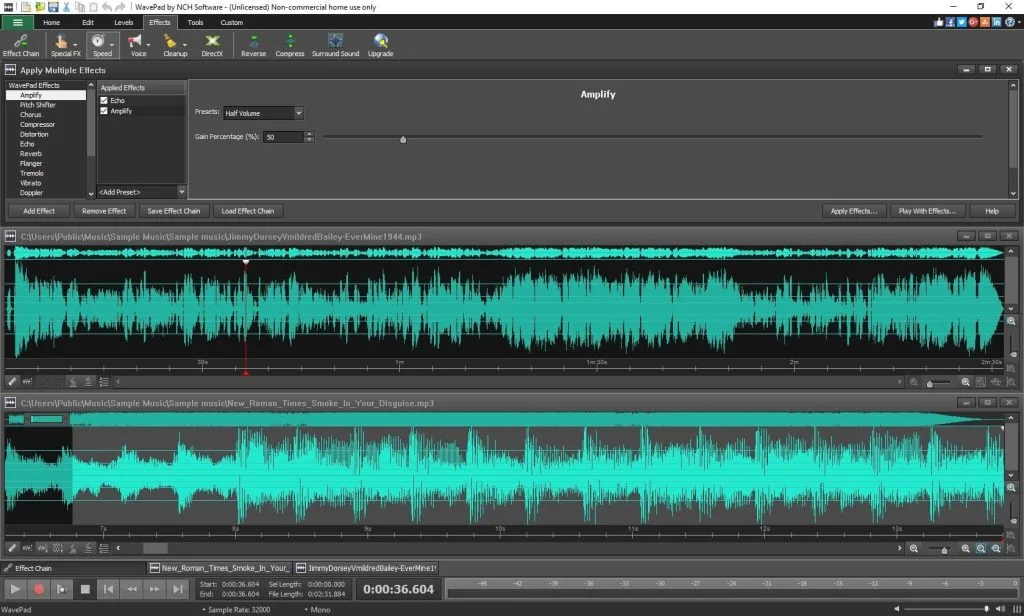
Cuối cùng trong danh sách là WavePad, một phần mềm chỉnh sửa âm thanh miễn phí nổi tiếng khác được tạo bởi NCH Software. Chương trình hoạt động với nhiều hệ thống, bao gồm Windows, Mac, iOS, Android và Chrome OS. Trình chỉnh sửa âm thanh thân thiện với người dùng này có giao diện rõ ràng, menu có thể tùy chỉnh, nhiều chế độ xem track và các tính năng khác. Mặc dù có các hiệu ứng và cài đặt sẵn âm thanh hạn chế, nó hỗ trợ hầu hết các loại tệp âm thanh và có thể thực hiện các thao tác chỉnh sửa âm thanh hàng loạt, làm cho nó trở thành một công cụ đơn giản.
Nó khá đơn giản để sử dụng, với giao diện đơn giản và linh hoạt. Tuy nhiên, ứng dụng thiếu một số khía cạnh quan trọng của một máy trạm âm nhạc, chẳng hạn như ghi âm đa track và bộ trộn. Nhưng nó cũng bao gồm nhiều tùy chọn thay đổi và cải thiện giọng nói, cũng như khả năng dễ dàng chèn khoảng lặng giữa các dạng sóng. Nhìn chung, WavePad là một giải pháp tuyệt vời cho những người dùng yêu cầu phần mềm dễ sử dụng, đơn giản bao gồm chức năng cơ bản để ghi và chỉnh sửa tệp âm thanh.
Tính năng chính:
- Công cụ này bao gồm các công cụ phục hồi âm thanh như giảm tiếng ồn và loại bỏ tiếng pop.
- Bạn có quyền truy cập vào các tính năng chỉnh sửa âm thanh chuyên nghiệp trong phiên bản dùng thử miễn phí.
- Nó hỗ trợ scrubbing, tìm kiếm và đánh dấu các clip âm thanh trên công cụ để truy cập nhanh chóng.
- Bạn có thể chỉnh sửa hàng loạt các tệp âm thanh của mình cùng một lúc.
Ưu điểm:
- Giao diện dễ điều hướng cho người mới bắt đầu ở mọi cấp độ kỹ năng.
- Cung cấp phân tích phổ tuyến tính và logarit dễ hiểu của sóng âm thanh.
- Bạn có thể cài đặt phần mềm trên nhiều nền tảng, bao gồm Windows và Mac.
- Ứng dụng hỗ trợ gần như tất cả các định dạng tệp âm thanh và cũng có thể lưu ở bất kỳ định dạng nào.
Nhược điểm:
- Thiếu chỉnh sửa đa track so với các phần mềm chỉnh sửa âm thanh khác trong danh sách.
- Công cụ có hỗ trợ hạn chế cho các plugin của bên thứ ba.
Quy trình làm việc:
- Bước 1: Khởi chạy phần mềm WavePad trên máy tính của bạn và nhấp vào tùy chọn nút “Open” trên thanh công cụ chính để nhập tệp âm thanh của bạn. Hoặc, bạn có thể kéo và thả tệp âm thanh bạn muốn chỉnh sửa vào cửa sổ.
- Bước 2: Bắt đầu chỉnh sửa âm thanh của bạn bằng cách nhấp vào bất kỳ tab chỉnh sửa công cụ và hiệu ứng nào trên thanh công cụ. Bạn có thể chọn từ các tab Edit, Levels, Effects, Tools và Record để điều chỉnh tệp âm thanh đã tải.
- Bước 3: Sau khi bạn chỉnh sửa xong tệp âm thanh của mình, bạn có thể dễ dàng xuất nó sang bất kỳ định dạng nào bằng cách nhấp vào tùy chọn tab “Export”. Nhấp vào nút “Save As” để lưu vào máy tính của bạn. Bạn cũng có thể tải lên đám mây, tải lên YouTube, gửi đến Email, xuất sang video và ghi vào CD.
Giá: Dùng thử miễn phí, Mua – $39.95
6. Nhận xét cuối cùng
Việc lựa chọn phần mềm chỉnh sửa âm thanh phù hợp từ vô số lựa chọn có sẵn có thể là một trải nghiệm khó khăn. May mắn thay, với sự hỗ trợ của bài viết này, bạn có thể tham khảo các lựa chọn tốt nhất được trang bị một loạt các tính năng, bao gồm chỉnh sửa nhạc phim cơ bản và cải thiện âm thanh.
Cho dù bạn là người nghiệp dư, chuyên nghiệp hay chỉ là người mới bắt đầu chỉnh sửa âm thanh, bạn đều có thể chọn phần mềm chỉnh sửa âm thanh phù hợp từ danh sách trên, tùy thuộc vào sở thích của mình. Hơn nữa, bạn cũng có thể chọn công cụ chỉnh sửa âm thanh của mình tùy thuộc vào nền tảng.
7. Kết luận
Top 5 phần mềm chỉnh sửa âm thanh mà chúng tôi đã giới thiệu là những công cụ mạnh mẽ, giúp bạn dễ dàng biến ý tưởng âm nhạc thành hiện thực trên Windows 10 và Windows 11. Từ giao diện thân thiện cho người mới bắt đầu đến các tính năng chuyên sâu cho nhà sản xuất âm thanh kỳ cựu, những phần mềm này đáp ứng mọi nhu cầu, từ chỉnh sửa podcast, sản xuất nhạc đến xử lý âm thanh chuyên nghiệp. Hãy lựa chọn phần mềm phù hợp và bắt đầu sáng tạo ngay hôm nay để tạo ra những bản thu âm chất lượng cao, đậm chất cá nhân!
Xem thêm: Hướng dẫn cách khắc phục lỗi tải xuống từ Microsoft Store trên Windows 11, 10 và PC
Để khám phá thêm các phần mềm chỉnh sửa âm thanh hoặc nâng cấp PC với phần cứng tối ưu cho sản xuất âm nhạc, hãy ghé thăm COHOTECH – cửa hàng công nghệ uy tín với đa dạng sản phẩm chất lượng và dịch vụ tư vấn tận tâm. COHOTECH cam kết hỗ trợ bạn xây dựng không gian sáng tạo âm thanh hoàn hảo.
Hãy chia sẻ bài viết này để bạn bè và đồng nghiệp cũng biết đến những phần mềm chỉnh sửa âm thanh tuyệt vời này! Đừng quên để lại bình luận bên dưới, chia sẻ phần mềm yêu thích của bạn hoặc đặt câu hỏi nếu cần thêm thông tin. Cộng đồng công nghệ và sáng tạo của chúng ta luôn sẵn sàng trao đổi và cùng nhau khám phá những công cụ đỉnh cao!


















